Was tun, wenn Ihr iPhone im Wiederherstellungsmodus feststeckt?
Feb 25, 2025 • Filed to: Datensicherung zwischen Telefon & PC • Proven solutions
Die Entdeckung, dass Ihr iPhone im Wiederherstellungsmodus feststeckt, kann ziemlich frustrierend sein. Der iPhone Wiederherstellungsmodus, auch als Recovery Mode bekannt, ist ein Zustand, in dem Ihr iPhone nicht mehr funktioniert. Er verhindert, dass Sie auf Ihre Lieblings-Apps, Kontakte und wichtigen Daten zugreifen können. Doch kein Grund zur Sorge, denn dieser Artikel wird Ihnen helfen.
Sie erhalten eine detaillierte Anleitung, wie Sie das Problem mit dem iPhone beheben, das im Wiederherstellungsmodus feststeckt. Darüber hinaus wird auch erklärt, warum Ihr iPhone im Wiederherstellungsmodus stecken geblieben ist.
- Teil 1: Was wissen Sie über den Wiederherstellungsmodus des iPhone?
- Teil 2: Warum bleibt ein iPhone im Wiederherstellungsmodus stecken?
- Teil 3: Funktionierende Lösungen zur Behebung von Problemen mit dem iPhone-Wiederherstellungsmodus
- Teil 4: Was tun, wenn das iPhone immer noch im Wiederherstellungsmodus feststeckt?

Teil 1: Was wissen Sie über den Wiederherstellungsmodus des iPhone?
Der iPhone Wiederherstellungsmodus, auch Recovery Mode genannt, ist ein spezieller Weg, um Probleme mit Ihrem iPhone zu beheben. Dieser Modus wird normalerweise verwendet, wenn die üblichen Methoden nicht funktionieren. Er hilft Ihnen, Ihr iPhone wiederherzustellen oder die Software zu aktualisieren, wenn etwas schief läuft. Außerdem ist er eine eingebaute Funktion des iPhones und kann in vielen Situationen hilfreich sein.
Der Wiederherstellungsmodus wird normalerweise verwendet, um iOS-Systemprobleme zu beheben. Zu diesen Problemen gehört, dass das iPhone am Apple-Logo hängen bleibt, die Bootschleife und andere. Insgesamt ist der iPhone-Wiederherstellungsmodus ein leistungsfähiges Tool, mit dem sich viele Probleme auf iOS-Geräten lösen lassen. Normalerweise benötigen Sie ein Tool eines Drittanbieters oder iTunes/Finder, um mit einem iOS-Gerät im Wiederherstellungsmodus zu arbeiten.
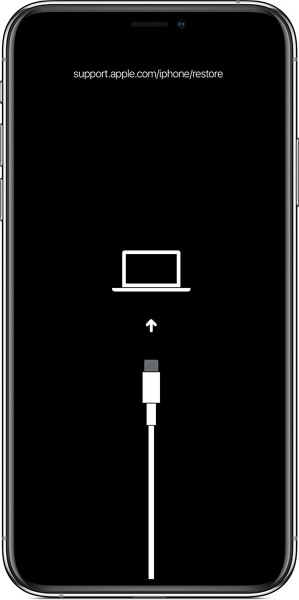
Teil 2: Warum bleibt ein iPhone im Wiederherstellungsmodus hängen?
Es gibt mehrere Gründe, warum Ihr iPhone im Wiederherstellungsmodus oder im Recovery Mode hängen bleiben kann. Meistens sind die Probleme softwarebedingt, aber es kann auch an der Hardware liegen. Nachfolgend haben wir die vier häufigsten Gründe erläutert, warum das iPhone im Wiederherstellungsmodus hängen bleibt:
Software-Probleme
Manchmal kann die Software, die auf dem iPhone läuft, Probleme machen. Das kann passieren, wenn Sie versuchen, die Software auf eine neue Version zu aktualisieren, aber während des Vorgangs etwas schief geht. Da das Update nicht abgeschlossen wurde, kann Ihr iPhone nicht starten. Wenn das iPhone merkt, dass etwas nicht stimmt, wechselt es in den Wiederherstellungsmodus, um zu versuchen, das Problem zu beheben.
Hardware Probleme
Die iPhone-Hardware bezieht sich auf physische Komponenten, wie Tasten, Konnektoren und den Akku. Manchmal können diese Komponenten Probleme verursachen. Wenn zum Beispiel die Tasten auf Ihrem iPhone nicht mehr funktionieren, kann dies dazu führen, dass das iPhone im Wiederherstellungsmodus stecken bleibt. Wenn das iPhone ein Problem mit seiner Hardware feststellt, wechselt es in den Wiederherstellungsmodus, um Schäden zu vermeiden.
Jailbreaking oder unerlaubte Modifikationen
Das Jailbreaking eines iPhones bedeutet, dass die Software modifiziert wird, um mehr Anpassungen zu ermöglichen. Außerdem können Sie damit Apps aus inoffiziellen Quellen installieren. Dieses Verfahren wird jedoch von Apple nicht unterstützt und kann zu Komplikationen führen. Diese unbefugten Änderungen können die normale Funktion des iPhones beeinträchtigen. Das macht es wahrscheinlicher, dass das iPhone im Wiederherstellungsmodus stecken bleibt.
Wiederherstellungsprozess fehlgeschlagen
Wenn Sie versuchen, Ihr iPhone wiederherzustellen, löschen Sie die aktuellen Daten und Einstellungen. Der gelöschte Inhalt wird durch eine zuvor gespeicherte Sicherung oder eine neue Kopie der Daten überschrieben. Dieser Prozess läuft jedoch nicht immer gut ab. Wenn zum Beispiel die Sicherungsdatei beschädigt ist, kann dies dazu führen, dass das iPhone im Wiederherstellungsmodus stecken bleibt.
Teil 3: Funktionierende Lösungen zur Behebung von Problemen mit dem iPhone-Wiederherstellungsmodus
Wenn Ihr iPhone im Wiederherstellungsmodus festsitzt, ist das eine beunruhigende Situation, aber es gibt keinen Grund zur Panik. Sie können Ihr iPhone ganz einfach auf verschiedene Arten aus dem Wiederherstellungsmodus retten. Im Folgenden finden Sie drei Lösungen zur Behebung von Problemen mit dem iPhone Wiederherstellungsmodus:
Lösung 1: Erzwingen Sie einen ordnungsgemäßen Neustart des iPhone
Wie bei allen anderen Systemproblemen Ihres Geräts sollten Sie als erstes versuchen, Ihr iPhone neu zu starten. Da das iPhone im Wiederherstellungsmodus feststeckt, können Sie die normale Prozedur nicht durchführen. Apple erlaubt es Ihnen jedoch, den Neustart Ihres iPhones in diesen Situationen zu erzwingen. Nachfolgend finden Sie die Schritte, die Sie benötigen, um einen Neustart Ihres iPhones zu erzwingen und Probleme mit dem iPhone-Wiederherstellungsmodus zu lösen:
Für die iPhone 8 Serie und neuere Modelle
Erzwingen Sie einen Neustart, indem Sie die Taste "Lauter" schnell drücken und wieder loslassen. Dann machen Sie schnell dasselbe mit der Taste "Leiser". Drücken Sie schließlich lange auf die Seitentaste, bis das Apple-Logo auf dem Bildschirm erscheint.
Für iPhone 7 Serie
Um den Neustart eines iPhone 7 zu erzwingen, halten Sie gleichzeitig die Tasten "Sleep/Wake" und "Leiser" gedrückt, bis das Apple-Logo erscheint.
Für die iPhone 6 Serie und frühere Modelle:
Halten Sie die Tasten "Home" und "Sleep/Wake" gedrückt, bis das Apple-Logo erscheint, um den Neustart des Geräts zu erzwingen.
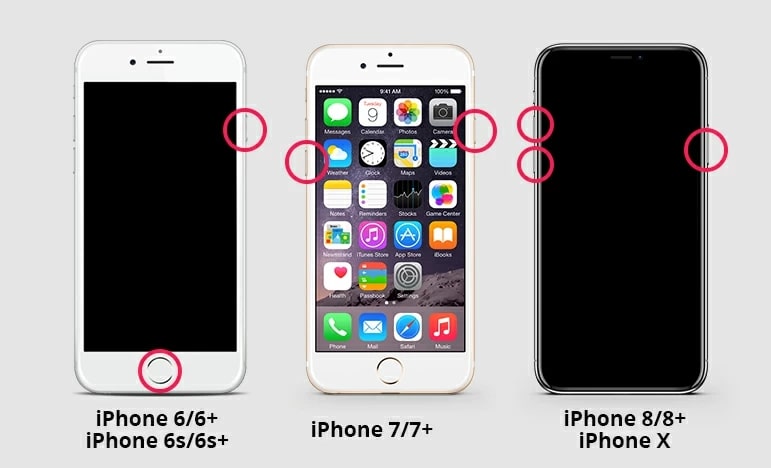
Lösung 2: Versuchen Sie, das iPhone mit dem Originalkabel wieder mit iTunes zu verbinden und wiederherzustellen
Falls Ihr iPhone beim Versuch, es mit iTunes zu aktualisieren, im Wiederherstellungsmodus stecken geblieben ist, müssen Sie es wiederherstellen. Bevor Sie versuchen, das Problem zu beheben, sollten Sie unbedingt ein Originalkabel von Apple oder ein MFI-zertifiziertes Kabel verwenden. Die Verwendung eines minderwertigen Kabels ist wahrscheinlich der Grund dafür, dass Ihr iPhone im Wiederherstellungsmodus feststeckt. Nachdem Sie das Originalkabel verwendet haben, folgen Sie diesen Schritten zur Wiederherstellung mit iTunes:
- Schritt 1: Starten Sie die neueste Version von iTunes auf Ihrem Computer und es wird automatisch erkennen, dass sich Ihr iPhone im Wiederherstellungsmodus befindet. Sie werden einen Prompt sehen, der Sie darüber informiert, dass das iPhone ein Problem hat und wiederhergestellt oder aktualisiert werden muss.
- Schritt 2: Wählen Sie hier "Wiederherstellen" und folgen Sie den Anweisungen auf dem Bildschirm, um Ihr iPhone auf ein früheres Backup zurückzusetzen. Sobald der Vorgang abgeschlossen ist, starten Sie Ihr Gerät neu, um den Wiederherstellungsmodus zu beenden.
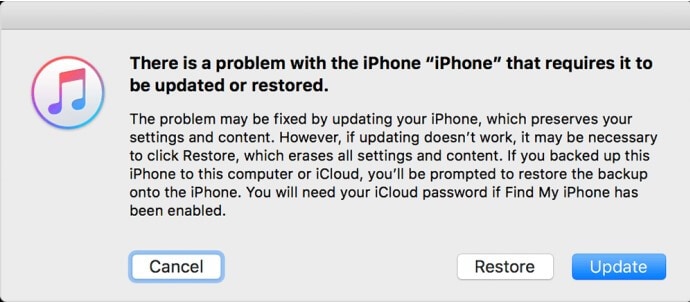
Lösung 3: Versuchen Sie, Ihr iPhone in den DFU-Modus zu versetzen
Sie können auch das Geräte-Firmware-Update oder den DFU-Modus verwenden, um die Probleme mit dem iPhone-Wiederherstellungsmodus zu lösen. Der DFU-Modus ist ein Modus auf einer tieferen Ebene, der es Ihnen ermöglicht, mit der Firmware des Geräts zu interagieren. Mit diesem Modus können Sie das Gerät auf seine ursprüngliche Firmware zurücksetzen, ohne den Bootloader oder iOS zu benötigen. Hier erfahren Sie, wie Sie den DFU-Modus auf Ihrem iPhone aktivieren können:
Für iPhone 8 und später
- Schritt 1: Verbinden Sie zunächst Ihr iPhone über das Original-USB-Kabel mit Ihrem Computer. Starten Sie nun das aktuelle iTunes auf Ihrem Computer. Halten Sie die Seitentaste für 3 Sekunden gedrückt und halten Sie sie weiterhin gedrückt. Drücken Sie die Taste "Leiser" daneben und halten Sie sie 10 Sekunden lang gedrückt.
- Schritt 2: Halten Sie die Seitentaste nicht mehr gedrückt, sondern halten Sie die Taste "Leiser" noch 5 Sekunden lang gedrückt.
- Schritt 3: Wenn Sie die "Leiser"-Taste loslassen, sollte der Bildschirm beleuchtet, aber schwarz sein, was bedeutet, dass das iPhone in den DFU-Modus gelangt ist.
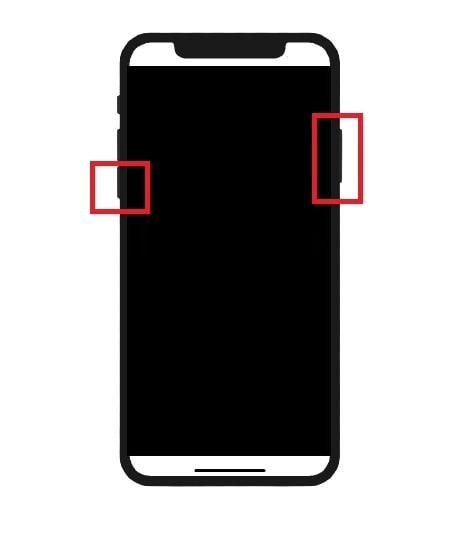
Für iPhone 7 und 7 Plus
- Schritt 1: Schalten Sie Ihr iPhone aus und schließen Sie es an den Computer an. Starten Sie iTunes und halten Sie die Seitentaste 3 Sekunden lang gedrückt.
- Schritt 2: Während Sie die Taste gedrückt halten, halten Sie auch die Taste "Home" 10 Sekunden lang gedrückt.
Schritt 3: Lassen Sie beide Tasten los und prüfen Sie, ob der Bildschirm beleuchtet, aber schwarz ist, was bedeutet, dass sich das Gerät im DFU-Modus befindet.
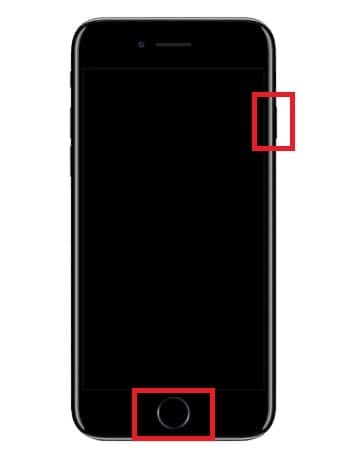
Für iPhone 6S und frühere Modelle
- Schritt 1: Schalten Sie Ihr iPhone aus und starten Sie iTunes, nachdem Sie es mit dem Computer verbunden haben. Halten Sie die Seitentaste 3 Sekunden lang gedrückt. Halten Sie die Seitentaste weiterhin gedrückt und halten Sie die Home-Taste 10 Sekunden lang gedrückt.
- Schritt 2: Lassen Sie die Seitentaste los und halten Sie die Home-Taste für 5 Sekunden gedrückt.
- Schritt 3: Nachdem Sie die "Home"-Taste losgelassen haben, leuchtet der Bildschirm auf, bleibt aber schwarz, was bedeutet, dass sich das iPhone im DFU-Modus befindet.
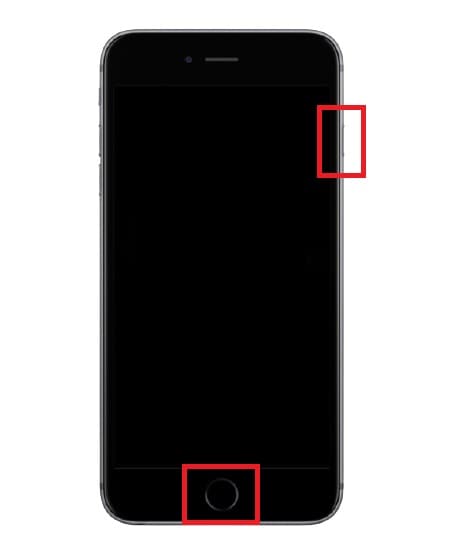
Anleitung: Sobald sich das Gerät im DFU-Modus befindet, erhalten Sie einen Prompt auf Ihrem Bildschirm. Drücken Sie die Schaltfläche "OK" und klicken Sie auf die Schaltfläche "iPhone wiederherstellen" aus den verfügbaren Optionen, um das iOS-Gerät erfolgreich wiederherzustellen.
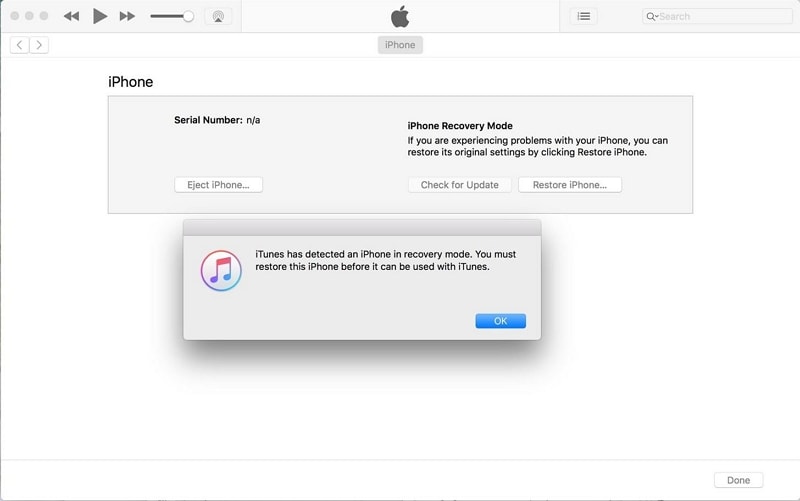
Teil 4: Was tun, wenn das iPhone immer noch im Wiederherstellungsmodus feststeckt?
Befindet sich Ihr iPhone immer noch im Wiederherstellungsmodus? Wenn ja, dann brauchen Sie ein spezielles Tool, um alle Probleme mit dem iPhone Wiederherstellungsmodus zu beheben. Die beste Antwort auf all Ihre Sorgen ist Wondershare Dr.Fone, das eine hervorragende iOS-Systemreparaturfunktion bietet. Mit diesem Tool können Sie über 150 iOS-Systemprobleme beheben, darunter auch das iPhone, das im Wiederherstellungsmodus feststeckt.
Wondershare Dr.Fone eignet sich auch hervorragend als Ersatz für iTunes. Es enthält Funktionen wie das Erstellen und Wiederherstellen von Backups und die Datenübertragung. Darüber hinaus können Sie Ihre iOS-Geräte auch auf die neueste iOS-Beta-Version aktualisieren, um neue Funktionen zu testen.
Wichtigste Funktionen von Wondershare Dr.Fone
- Mit dieser Software können Sie das iOS Ihres iPhones up- oder downgraden, ohne Ihr Telefon zu jailbreaken.
- Es enthält eine ausgezeichnete iCloud Manager-Funktion, mit der Sie Ihre iCloud-Daten mühelos verwalten können.
- Mit diesem Tool können Sie auch individuelle Klingeltöne aus Ihren Lieblingssongs erstellen.
Schritte zur Behebung des Problems, dass das iPhone im Wiederherstellungsmodus feststeckt
Mit Wondershare Dr.Fone ist es sehr einfach, Probleme mit dem iPhone-Wiederherstellungsmodus zu lösen. Dies sind die Schritte, die Sie benötigen, um Ihr iPhone im Wiederherstellungsmodus zu reparieren:
- Schritt 1: Wondershare Dr.Fone herunterladen und installieren
Laden Sie Wondershare Dr.Fone von der offiziellen Webseite herunter und installieren Sie es auf Ihrem Computer. Starten Sie nun dieses iOS Systemreparatur-Tool und wählen Sie "Toolbox" auf der linken Seite. Schließen Sie anschließend Ihr iPhone an den Computer an und klicken Sie auf "Systemreparatur".

- Schritt 2: Wählen Sie Standardreparatur als Reparaturmodus
Nachdem Sie auf "Systemreparatur" geklickt haben, wählen Sie "iPhone" und tippen auf dem folgenden Bildschirm auf "iOS-Reparatur". Nun müssen Sie einen Reparaturmodus auswählen. Der empfohlene Modus ist "Standardreparatur". Sie behebt iPhone-Probleme, ohne Ihre Daten zu beeinträchtigen.

- Schritt 3: iPhone im Wiederherstellungsmodus reparieren
Sobald Sie "Standardreparatur" ausgewählt haben, aktivieren Sie den Wiederherstellungsmodus mithilfe der Anweisungen auf dem Bildschirm. Wählen Sie anschließend eine Firmware zum Herunterladen, indem Sie auf "Herunterladen" tippen. Wenn die Firmware heruntergeladen, überprüft und installiert ist, klicken Sie auf "Jetzt reparieren". Das startet den Reparaturvorgang.

Fazit
Die Entdeckung, dass Ihr iPhone im Wiederherstellungsmodus feststeckt, kann ärgerlich sein. Es gibt jedoch keinen Grund zur Panik, denn es gibt Lösungen, die Ihnen helfen, dieses Problem zu lösen. Unter den verschiedenen Optionen erweist sich Wondershare Dr.Fone als die beste Wahl.
Wenn Sie Probleme mit dem iPhone-Wiederherstellungsmodus haben, ist die Wahl einer zuverlässigen Lösung unerlässlich. Wondershare Dr.Fone bietet eine einfache und effektive Möglichkeit, die normale Funktion Ihres Geräts wiederherzustellen. Die intuitive Oberfläche und die Schritt-für-Schritt-Anleitung machen es auch für technisch nicht versierte Personen zugänglich.

















Julia Becker
staff Editor